Come personalizzare l'Email Cliente
Su VikBooking ogni volta che una nuova prenotazione viene salvata dal front-end, a prescindere dallo status, il cliente verrà notificato via email con un riepilogo della prenotazione e un link alla pagina dettagli prenotazione.
L'email per il cliente è inviata in formato HTML e il suo contenuto è generato tramite un file template PHP che può essere personalizzato. Il file template che genera il contenuto dell'email è il seguente:/wp-content/plugins/vikbooking/site/helpers/email_tmpl.php
Scaricando il file tramite un FTP come FileZilla e aprendolo con un buon editor di testo, sarà possibile personalizzare il layout del messaggio della mail con diversi colori e contenuti.
Il file contiene soprattutto codice HTML ed alcuni elementi speciali che saranno rimpiazzati con valori come la Data Check-in, quella Check-out, Camere, Informazioni Cliente ecc. Sarà semplice trovare questa sintassi perché ogni elemento è racchiuso tra parentesi graffe.
Esempio: {customer_info}.
Tutte le definizioni usate per l'email si trovano nei file PO sia per il back-end che per il front-end perché l'email per il cliente può anche essere inviata nuovamente dalla sezione amministratore. Quindi, se è necessario cambiare delle definizioni, bisognerebbe farlo dai seguenti file:
/wp-content/plugins/vikbooking/admin/language/vikbooking-en_US.po (/wp-content/plugins/vikbooking/libraries/language/admin.php - /wp-content/plugins/vikbooking/libraries/language/adminsys.php)/wp-content/plugins/vikbooking/site/language/vikbooking-en_US.po (/wp-content/plugins/vikbooking/libraries/language/site.php)
E' essenziale rigenerare i file MO dopo che sono stati modificati. Si possono usare i "file di riferimento" tra parentesi da abbinare ai tag di lingua usati nei file template per le traduzioni nel file traduzione.
E' possibile modificare il file template dell'Email direttamente dalla pagine di Configurazione senza nessun software FTP, basterà accedere alla pagina di Impostazioni di Vikbooking e cliccare la tab "Vista e Struttura". Lì, cliccando il tasto "Modifica File Template" vicino a Email Cliente, apparirà una finestra pop-up da cui sarà possibile modificare il template.
Come modificare la Ragione sociale nell'oggetto intestazione della email: La tua prenotazione presso {Vik Booking}?
Per cambiare "VikBooking" è sufficiente andare su Configurazione Globale > Azienda e Prenotazioni "Ragione sociale". Questo perché l'array "ragione sociale" nel template email legge la Ragione Sociale specificata nella configurazione.
Personalizzazioni CSS: se si vuole modificare il template Email cambiando colori, font o dimensione del testo, è necessario cliccare sull'icona del pennello accanto a "Modifica File Template" e fare le proprie personalizzazioni in modo interattivo.
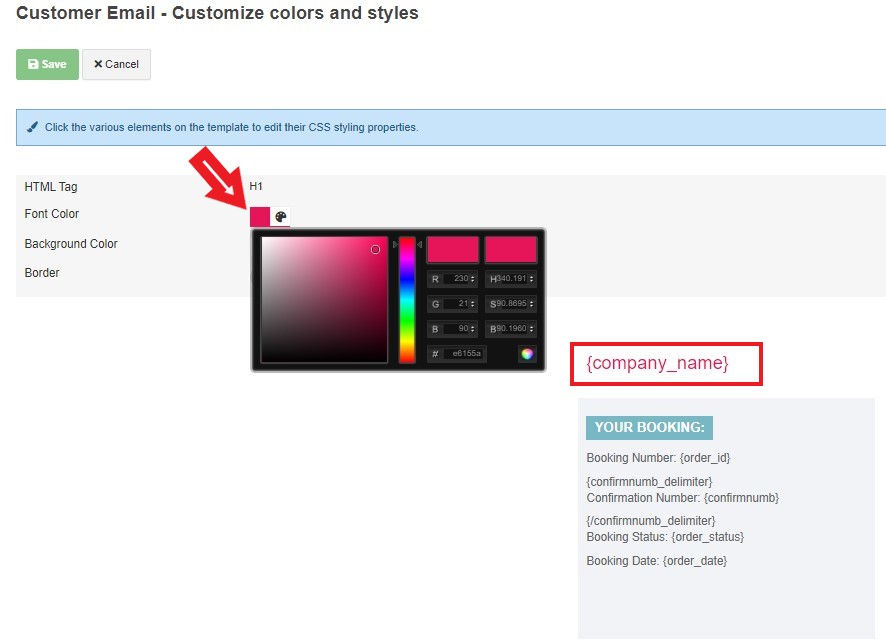
Testi condizionali: in caso si debba aggiungere testi personalizzati al template Email solo se certi requisiti di prenotazione sono soddisfatti, si possono usare i Testi Condizionali.
Questi messaggi personalizzati appariranno nell'Email Cliente solo se si verifica una specifica situazione di prenotazione. Ulteriori informazioni possono essere trovate nella nostra Documentazione apposita.